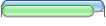A continuación trataré de explicar lo mas claro que me sea posible los detalles más importantes que se deben de tener en cuenta a la hora de redactar un mensaje y todas las posibilidades de edición que el foro ofrece (escribir ecuaciones, insertar imágenes, colocar tablas, entre otros).
Primero que nada tienes que tener en cuenta en leer lo siguiente:
1. Creando un hilo
Primero asegúrate de seleccionar en las opciones del editor de mensajes al editor visual (WYSIWYNG). Luego:
2. Respondiendo un hilo
3. Formato del texto
En esta parte no daré muchas explicaciones ya que es fácil observar como cambiar el tipo de fuente, el tamaño de letra, dar sangrado, alinear el texto o dar atributos de cursiva negrita o subrayado.
4. Numeración y viñetas
Para hacer listar numeradas o con viñetas tienes que usar los botones o
o  respectivamente.
respectivamente.
5. Archivos adjuntos e imágenes
Para insertar imágenes dispones de dos opciones:
6. Tablas
En este caso tienes que usar los botones , con el primero puedes empezar a crear la tabla, saldrá una ventana emergente bastante intuitiva, las demás opciones sirven para editar la tabla creada
, con el primero puedes empezar a crear la tabla, saldrá una ventana emergente bastante intuitiva, las demás opciones sirven para editar la tabla creada
6. Etiqueta [floatleft]
Esta etiqueta es útil para alinear tablas o gráficos flotantes hacia la izquierda, y lo que tienes que hacer es colocar la tabla o gráfico entre las etiquetas [floatleft]tabla o gráfico adjunto[/floatleft]
7. Insertando ecuaciones
Esta es la función más interesante del foro ya que haciendo uso del botón o colocando las etiquetas [tex][/tex] y escribiendo entre ellas usando lenguaje puedes escribir las ecuaciones, que luego serán procesadas y colocadas como imágen en el lugar que las escribas.
o colocando las etiquetas [tex][/tex] y escribiendo entre ellas usando lenguaje puedes escribir las ecuaciones, que luego serán procesadas y colocadas como imágen en el lugar que las escribas.
Si es que no sabes escribir usando , te recomiendo que revises el siguiente enlace:
Primero que nada tienes que tener en cuenta en leer lo siguiente:
1. Creando un hilo
Primero asegúrate de seleccionar en las opciones del editor de mensajes al editor visual (WYSIWYNG). Luego:
- Si deseas crear un nuevo hilo, ve a la lista de Foros http://forum.lawebdefisica.com/forum.php y selecciona el Subforo adecuado a tu tema, (por ejemplo, Mecánica Newtoniana) haciendo click en él. Luego da click en el botón
, a continuación aparecerá el editor para que puedas redactar tu mensaje, recuerda darle un título adecuado. Con el botón "Previsualizar" podrás comprobar cual será el aspecto final del hilo. Cuando estés satisfecho de lo que has escrito pulsa "Enviar nuevo hilo"
- En el caso de que hayas cometido algún error o no te hayas explicado bien, puedes editar tu mensaje usando el botón
y modificarlo.
2. Respondiendo un hilo
- Para responder un mensaje de forma rápida haz click en
y podrás escribir en el cuadro que aparece en la parte inferior,
- También puedes citar algún mensaje anterior al hacer click en
o multicita haciendo clic en cita de cada mensaje y luego volver a
que indicara el numero de mensajes a citar entre parentesis. O en su defecto colocar entre las etiquetas [quote=nombre][/quote] el texto a citar, y en nombre a la persona quien lo escribió.
3. Formato del texto
En esta parte no daré muchas explicaciones ya que es fácil observar como cambiar el tipo de fuente, el tamaño de letra, dar sangrado, alinear el texto o dar atributos de cursiva negrita o subrayado.
4. Numeración y viñetas
Para hacer listar numeradas o con viñetas tienes que usar los botones
 o
o  respectivamente.
respectivamente.5. Archivos adjuntos e imágenes
Para insertar imágenes dispones de dos opciones:
- Colocar una imagen haciendo click en
, esto para una imagen que tengas o este en algun servidor de internet, te aparecerá un cuadro donde tienes que colocar la dirección de ubicación de la imagen.
- La otra opción que es más recomendada es adjuntar la imagen subiendo el archivo desde tu ordenador al servidor de la web, para ello desde de usar el botón
, luego de adjuntar el archivo si se trata de una imagen la puedes ubicar en el lugar que creas conveniente en el mensaje usando [atach]número de archivo adjunto[/atach].
6. Tablas
En este caso tienes que usar los botones
6. Etiqueta [floatleft]
Esta etiqueta es útil para alinear tablas o gráficos flotantes hacia la izquierda, y lo que tienes que hacer es colocar la tabla o gráfico entre las etiquetas [floatleft]tabla o gráfico adjunto[/floatleft]
7. Insertando ecuaciones
Esta es la función más interesante del foro ya que haciendo uso del botón
 o colocando las etiquetas [tex][/tex] y escribiendo entre ellas usando lenguaje puedes escribir las ecuaciones, que luego serán procesadas y colocadas como imágen en el lugar que las escribas.
o colocando las etiquetas [tex][/tex] y escribiendo entre ellas usando lenguaje puedes escribir las ecuaciones, que luego serán procesadas y colocadas como imágen en el lugar que las escribas.Si es que no sabes escribir usando , te recomiendo que revises el siguiente enlace:
PRUEBA Y EJEMPLOS DE LATEX
Como opciónes adicionales:
8. Vídeos
Basta con elegir y aparecerá una ventana emergente donde podrás escribir la dirección del enlace del video.
y aparecerá una ventana emergente donde podrás escribir la dirección del enlace del video.
8. Insertando códigos
Esto lo puedes hacer usando cualquiera de los botones

 , según el tipo de código.
, según el tipo de código.
Y con estos ocho puntos es como termina la explicación de las principales funciones que dispones para editar un mensaje en el foro, cabe aclarar que si es que tu conexión a Internet es algo lenta no es conveniente usar el editor visual, pero de todas formas puedes escribir tu mensaje haciendo uso de la Lista de códigos BB.
- Puedes hacer que tus ecuaciones vayan numeradas y centradas automáticamente con tan solo colocar [tex=número] ecuación[/tex].
- Y también puedes referenciarlas escribiendo el número de la ecuación entre las etiquetas [eqref]número[/eqref]
8. Vídeos
Basta con elegir
8. Insertando códigos
Esto lo puedes hacer usando cualquiera de los botones


 , según el tipo de código.
, según el tipo de código.Y con estos ocho puntos es como termina la explicación de las principales funciones que dispones para editar un mensaje en el foro, cabe aclarar que si es que tu conexión a Internet es algo lenta no es conveniente usar el editor visual, pero de todas formas puedes escribir tu mensaje haciendo uso de la Lista de códigos BB.